5 Soluciones Efectivas: Impresora Epson no Imprime
7 min. read
Updated on
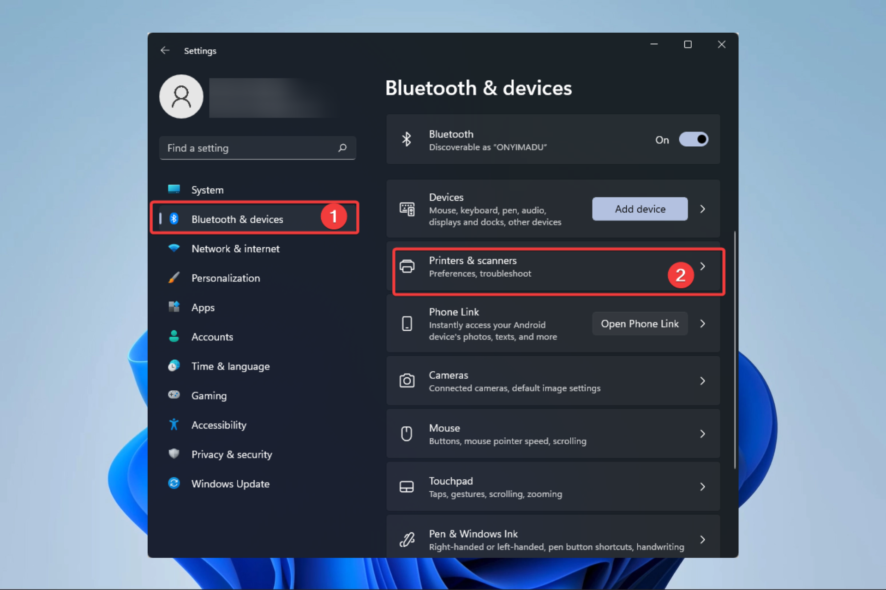
Las impresoras Epson son conocidas por ser una opción económica y de calidad, lo cual es motivo suficiente para elegir uno de estos modelos.
Sin embargo, también es cierto que las impresoras Epson pueden enfrentar varios problemas. Algunos de los problemas más comunes incluyen la impresión de páginas en blanco, la falta de impresión cuando está conectada de forma inalámbrica, o incluso la falta de impresión después de cambiar el tóner de tinta.
En este artículo, exploraremos algunos pasos básicos de solución de problemas con la esperanza de que puedas poner en marcha tu impresora nuevamente.
Antes de empezar, verifica si tu impresora muestra algún mensaje de error. A veces, estos mensajes son lo suficientemente claros como para identificar el problema. Si no es así, sigue leyendo para encontrar una solución.
¿Por qué mi impresora Epson no imprime cuando el tanque de tinta está lleno?
Es una situación extraña tener un tanque de tinta lleno pero no poder imprimir. Los culpables comunes son:
- Un cartucho desplazado: El cartucho puede estar insertado pero no ajustado correctamente. En tal caso, tampoco podrás imprimir.
- Impresora apagada: Asegúrate de verificar que la impresora esté encendida y que los cables estén conectados correctamente si usas una conexión cableada.
- Sin papel: Esto es algo más para verificar. Puede que no haya papel en la bandeja y, por lo tanto, la impresión no funcionará.
- Cabezal de impresión obstruido: En este caso, deberás limpiar el cabezal de impresión y asegurarte de que no esté obstruido con tinta
Aquí hay algunas variaciones de los errores de la impresora que puede notar:
- La impresora Epson no imprime correctamente el color: Verifica que la configuración del tipo de papel corresponda al papel cargado. Además, asegúrate de que el software de la impresora no haya seleccionado la opción de escala de grises o blanco y negro.
- La impresora Epson no imprime negro pero tiene tinta: En esta situación, reemplaza los cartuchos de tinta vacíos o con poca tinta.
- Mi impresora Epson imprime páginas en blanco: Este error de impresión en blanco podría deberse a que tienes poca o ninguna tinta.
- La impresora Epson no imprime después de cambiar la tinta: Debes asegurarte de que el tanque de tinta esté insertado correctamente.
- La impresora Epson no imprime de forma inalámbrica: Asegúrate de que tu producto y tu computadora estén conectados a la misma red inalámbrica.
¿Por qué mi impresora Epson no funciona después de reemplazar los cartuchos de tinta?
Una razón principal para esto podría ser que los cartuchos de tinta no están insertados correctamente. En este caso, tendrías que quitarlos y volver a colocarlos. Para instrucciones específicas según el modelo, consulta el manual o el sitio web de la impresora Epson.
Si la opción de limpieza del cabezal de impresión está disponible, también deberías utilizarla.
¿Cómo hacer que mi impresora Epson imprima?
1. Verifica la conexión de tu impresora
- Si es una impresora inalámbrica, verifica que Internet funcione correctamente. Luego, desconecta y vuelve a conectar la impresora a la red, si es necesario.
- Asegúrate también de que la impresora esté conectada a la misma red que tu dispositivo.
- Para una impresora conectada por USB, verifica que los cables estén conectados correctamente a los puertos. Luego, cambia el puerto USB para ver si hay algún cambio.
2. Configura tu impresora como impresora predeterminada
- Presiona la tecla de Windows y haz clic en la aplicación Configuración.
- Haz clic en Bluetooth y dispositivos en el panel izquierdo, luego selecciona Impresoras y escáneres en el panel derecho
- Selecciona su impresora Epson y haz clic en el botón Establecer como predeterminada.
Como alternativa, desmarca la casilla Permitir que Windows administre mi impresora predeterminada para permitir que el sistema use tu impresora más reciente.
3. Actualiza sus controladores
- Haz clic derecho en el menú de Inicio y selecciona Administrador de dispositivos.
- Encuentra el controlador de tu impresora, haz clic derecho en él y selecciona Actualizar controlador.
- Selecciona Buscar automáticamente software de controladores.
- Espera a que termine el proceso y reinicia tu PC.
Alternativamente, puedes usar un software actualizador automático. Estas herramientas están diseñadas para eliminar la molestia de verificar y actualizar tus controladores manualmente
Los controladores desactualizados también pueden causar este problema, así que siga los pasos anteriores para actualizar el suyo desde la configuración de Windows.
Outbyte Driver Updater es una herramienta sólida y muy fácil de usar. Siempre se informa que coincide tu hardware con su versión de controlador correspondiente, eliminando los errores que pueden aparecer si instalas controladores defectuosos.
Para actualizar tus controladores, descarga e instala la aplicación para ejecutar el escáner, selecciona qué controladores deseas actualizar y sigue las indicaciones en cada paso.
Además, puedes configurar el software para realizar escaneos y actualizaciones regulares y dejarlo funcionando en segundo plano mientras te ocupas de otras tareas.

Outbyte Driver Updater
Evita estos errores y mantén todos tus controladores actualizados utilizando un soporte de controladores especializado.4. Verifica los cartuchos de tinta.
- Presione la tecla de Windows y haz clic en la aplicación Configuración.
- Haz clic en Bluetooth y dispositivos en el panel izquierdo, luego selecciona Impresoras y escáneres en el panel derecho.
- Haz clic derecho en tu impresora Epson y selecciona Preferencias de impresión.
- En la pestaña Mantenimiento, haz clic en Monitor de estado de Epson.
Aquí podrás ver si necesitas reemplazar algún cartucho por uno nuevo. A veces, los cartuchos viejos pueden causar problemas. Por lo tanto, se recomienda reemplazarlos por cartuchos nuevos.
Asegúrate siempre de que los cartuchos estén colocados correctamente en la bandeja.
Además, verifica que los cartuchos, especialmente los negros, no estén obstruidos. Puedes desobstruirlos con un alfiler.
5. Borra todos los trabajos de impresión
- Presiona las teclas de Windows + R.
- Escribe services.msc en la caja y presiona Enter.
- Busca el servicio de Cola de impresión, luego haz clic derecho en él y selecciona Detener.
- Vuelve a tu escritorio, abre el Explorador de archivos y, en la barra de direcciones, escribe la siguiente dirección y presiona Enter:
%windir%System32spoolPRINTERS - Elimina todos los archivos de la carpeta.
- Presiona las teclas de Windows + R.
- Escribe services.msc en la caja y presiona Enter.
- Busca el servicio de Cola de impresión, luego haz clic derecho en él y selecciona Iniciar.
¿Cómo reinicio los cartuchos de tinta de Epson?
- Gira el cartucho de tinta para que puedas ver el microchip.
- Presiona su botón de reinicio, que se encuentra en la parte superior de los contactos metálicos, utilizando la punta de un alfiler o un palillo.
Como alternativa, utiliza un chip de reemplazo. Dependiendo de tu cartucho, las tiendas de tinta Epson pueden tener Chips de Reemplazo.
Al menos uno de estos pasos debería ayudarte a resolver los problemas de impresión con la impresora Epson. Ten en cuenta que no hemos escrito estas soluciones en un orden específico. En su lugar, debes intentar lo que parezca más aplicable a tu caso.
Además, ten en cuenta que el software de Epson facilita la prevención de muchos errores al utilizar la impresora.
Si estás utilizando la utilidad dedicada, descubre qué hacer cuando Epson Easy Photo Print no funciona.
Por favor, comenta en la sección correspondiente a continuación si tienes soluciones adicionales.



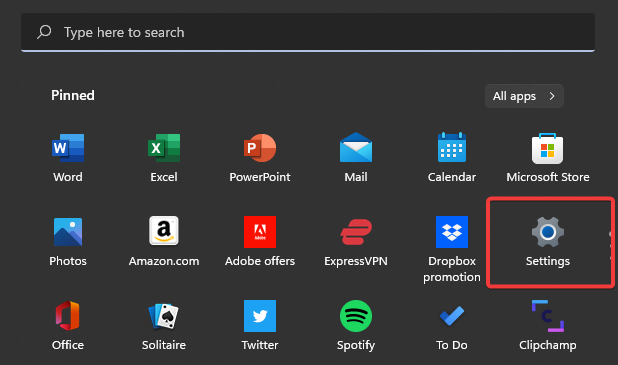
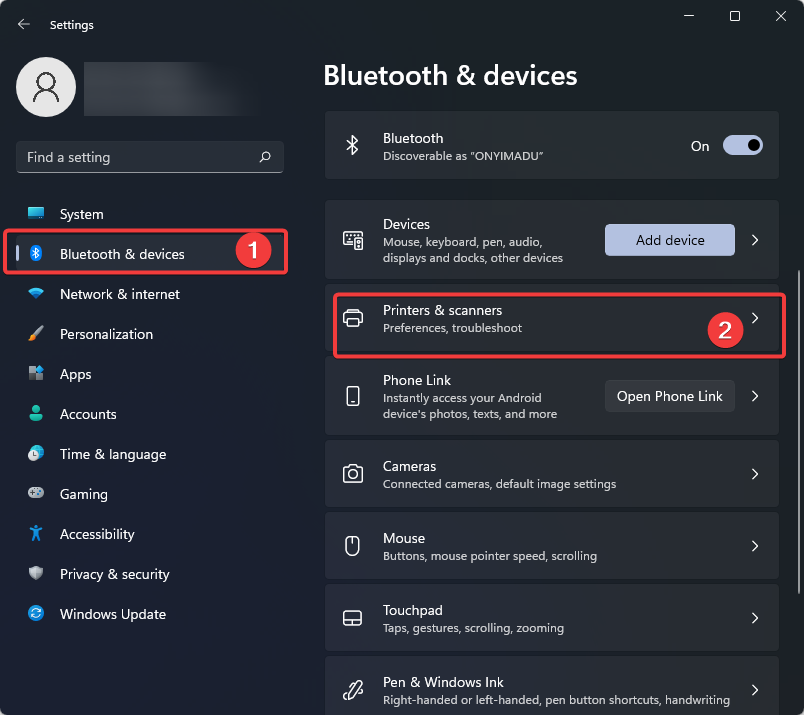
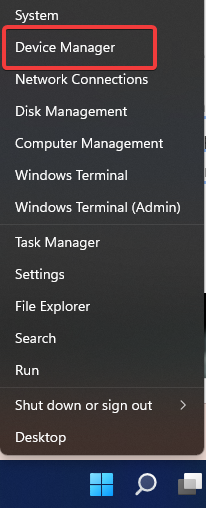
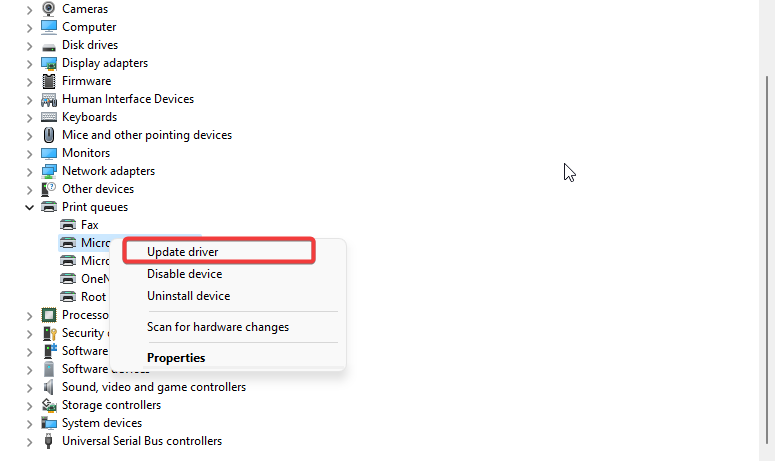
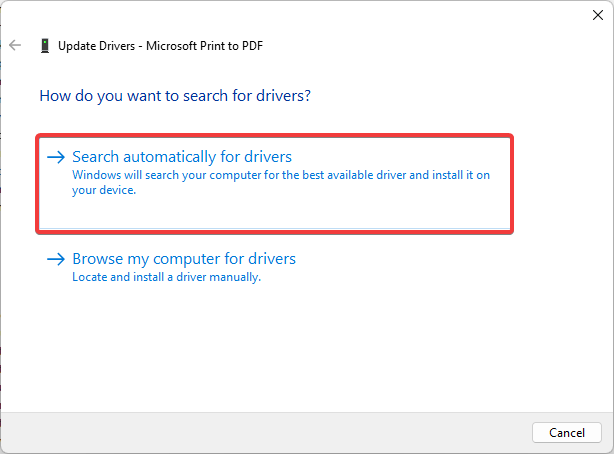
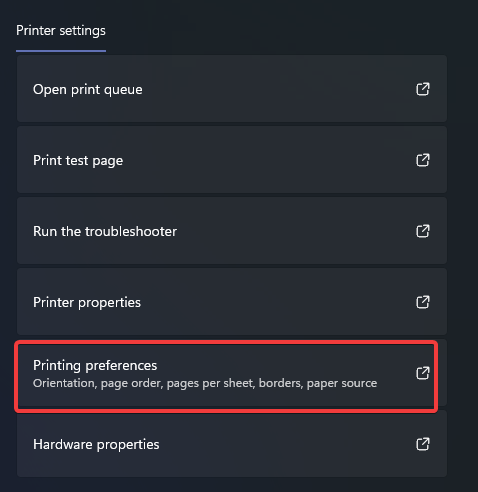
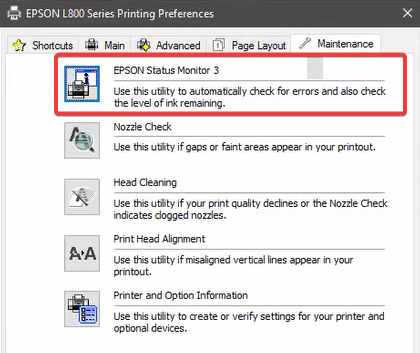
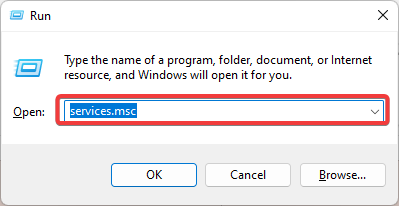
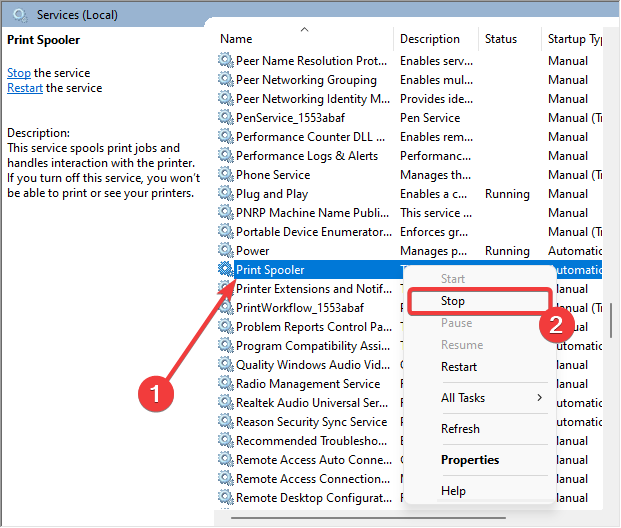








User forum
0 messages